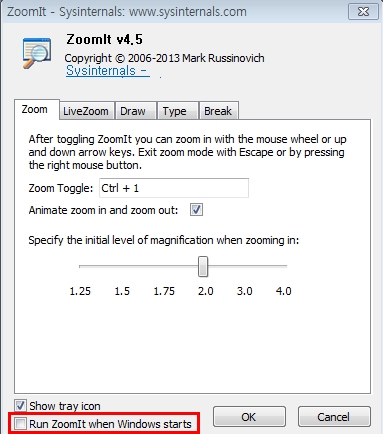줌잇 다운로드 페이지. 화면 필기 및 판서 프로그램.
![]() Zoomit
Zoomit
- 평점 : ⭐⭐⭐⭐⭐
- 지원OS : 윈도우, 안드로이드, iOS
- 가격 : 무료
줌잇은 마이크로소프트 페이지에서 다운로드 받을 수 있는 무료 화면확대 및 화면에 필기가 가능한 프로그램입니다. 화면확대와 필기기능으로 동영상 강의나 유튜브 강의, 블로그 포스팅에서 화면에 글을 쓸때, PPT를 이용한 발표시 유용하게 사용되는 프로그램 입니다.
저는 다른 블로그에서 빨간색 박스를 사용해서 설명하는 글을 보고 어떤 프로그램을 사용했는지 궁금했는데, 알고보니 바로 줌잇과 화면캡쳐를 이용해서 작성한 글이었습니다.
줌잇은 아래 링크된 마이크로소프트 홈페이지에서 무료로 다운로드 가능합니다. 무설치버전으로 설치는 필요없이 실행파일을 실행하면 됩니다.
※ 모든 사용자가 무상(일부 유료)으로 이용할 수 있습니다.
Zoomit 사용
Zoomit 다운로드
1. 다운로드 사이트 [PC버전 (여기), 모바일 버전 (여기)]로 이동하여 윈도우에 다운로드 후 설치 또는 모바일 재설치를 진행합니다.
- 사용중인 OS가 32비트, 64비트인지 확실하지 않은 경우 Windows 버전을 확인하는 방법을 읽어주세요.
- 스마트폰과 윈도우는 방법이 각각 다르니 해당 페이지로 접속해 다운로드합니다.
2. 다운로드한 설치 파일(OS에 따라 다름)을 실행합니다.
※ 설치 파일 실행 후 초기 화면에서 바로 이용할 수 있습니다.
사용 방법
Zoomit 다운로드 후 사용 & 설치 방법 알아보겠습니다.
일반 계정으로 가입한 뒤 무료(모든 이용자)로 이용할 수 있고, 인터넷 접속이 가능해야 합니다.
여기를 클릭하여 Zoomit 설치 파일[PC버전 또는 모바일버전]을 다운로드 하세요.
다운로드 사이트로 이동하여 프로그램 설치 파일을 다운로드한 뒤 실행합니다.
줌잇의 실행은 다운로드된 파일을 더블클릭하면 실행됩니다. 화면에 보이지 않는다면 작업표시줄 오른쪽 하단을 확인하시면 프로그램을 찾을 수 있습니다. 실행하면 다섯개의 탭에서 지정을 할 수 있습니다.
아래 옵션 창을 켠상태로는 단축키를 실행해도 프로그램 실행이 되지 않습니다. 옵션창을 최소화 시키고 단축키를 눌러야 실행됩니다.
첫번째 탭은 줌기능입니다. 단축키는 ctrl + 1로 지정되어 있지만, 따로 지정할 수 있습니다. 아래 바는 확대 비율을 지정합니다. ctrl +1 로 확대한 후에는 마우스 가운데 휠을 돌리면 확대 지정배수가 변화합니다.
두번째 탭은 라이브 줌 기능입니다. 주로 라이브강연을 할때 사용합니다. 마우스까지 확대됩니다. ctrl +4 를 하면 확대전 화면으로 돌아올 수 있습니다.
세번째 탭은 그림을 그리거나 텍스를 입력하는 기능입니다. 제경우에 가장 많이 사용할 것 같습니다.
네번째 탭은 글씨 폰트를 지정합니다. 글씨는 영어만 가능하고, 한글은 타이프할 수 없습니다.
다섯번째 break는 화면에 타이머를 띄울 수 있습니다.
또한, 현재 다운 받은 줌잇 프로그램은 무설치 버전으로 매번 프로그램 사용시 줌잇을 실행 시켜야 하는 번거로움 이 있습니다.
윈도우 시작 시 자동으로 실행 시키고자 하면 “Run ZoomIt when Windows starts” 항목을 체크하면 자동으로 실행이 됩니다.
자주 묻는 질문
Q. 단축키 알려주세요
| 확대/축소 모드 | Ctrl + 1 |
| 확대 | 마우스 위로 또는 위쪽 화살표 스크롤 |
| 축소 | 마우스 아래로 스크롤 또는 아래쪽 화살표 |
| 그리기 시작(확대/축소 모드에 있는 동안) | Left-Click |
| 그리기 중지(확대/축소 모드에 있는 동안) | Right-Click |
| 그리기 시작(확대/축소 모드가 아닌 경우) | Ctrl + 2 |
| 선 및 커서 크기 늘리기/줄이기(그리기 모드) | Ctrl + 마우스 위로/아래로 스크롤 또는 화살표 키 |
| 커서 가운데 맞춤(그리기 모드) | 스페이스바 |
| 화이트보드(그리기 모드) | W |
| Blackboard(그리기 모드) | K |
| 텍스트 입력(왼쪽 맞춤) | T |
| 텍스트 입력(오른쪽 맞춤) | Shift + T |
| 글꼴 크기 늘리기/줄이기(입력 모드) | Ctrl + 마우스 위로/아래로 스크롤 또는 화살표 키 |
| 빨간색 펜 | R |
| 녹색 펜 | G |
| 파란색 펜 | b |
| 노란색 펜 | Y |
| 주황색 펜 | O |
| 핑크 펜 | P |
| 직선 그리기 | Shift |
| 사각형 그리기 | Ctrl |
| 타원 그리기 | 길게 누르기 탭 |
| 화살표 그리기 | Ctrl + Shift 누르기 |
| 마지막 그리기 지우기 | Ctrl + Z |
| 모든 드로잉 지우기 | E |
| 클립보드에 스크린샷 복사 | Ctrl + C |
| 스크린샷을 PNG로 저장 | Ctrl+S |
| MP4로 저장된 화면 녹화 시작/중지 | Ctrl + 5 |
| 카운트다운 타이머 표시 | Ctrl + 3 |
| 시간 늘리기/감소 | Ctrl + 마우스 위로/아래로 스크롤 또는 화살표 키 |
| 타이머 최소화(일시 중지하지 않고) | Alt+Tab |
| 최소화된 경우 타이머 표시 | 확대/축소 아이콘의 Left-Click |
| 라이브 확대/축소 모드 | Ctrl + 4 |
| 종료 | Esc 또는 Right-Click |
Q. 줌잇으로 확대한 다음 사각박스 또는 화살표를 그리고 화면 캡처하기
- Ctrl + 1로 화면을 확대한다.
- 마우스 휠로 확대 또는 축소를 결정하고
- Ctrl로 사각박스를 그리고
- 마우스를 가져다 놓고 Ctrl + Shift 누르고 마우스로 화살표 방향을 결정한다.(클릭지점에 화살표가 생김)
- 터치펜기능으로 화면이 완성되면 Ctrl + C 화면을 클립보드에 스크린샷 복사
- Ctrl+ V로 캡처프로그램 또는 엑셀에 붙여 넣기
Q. 어떤 메뉴가 있나요?
- LiveZoom : 확대를 할수 있는 기능입니다.
- Draw : 줌잇의 핵심 기능 중에 하나 입니다. 화면에 그림을 그릴수 있습니다. 여러 단축키로 여러가지 모양의 도형(네모, 화살표, 직선 등) 을 실행 시킬 수 있습니다. 가장 많이 사용하는 기능입니다.
- Type : 글씨의 글꼴을 변경하는기능입니다.
- Break : 컴퓨터를 사용안할 때 화면보호기 모드로 변경할 수 있는 기능입니다.
Q. 줌잇은 무료인가요?
ZoomIt은 모든 Microsoft Windows 장치에서 잘 작동하는 프리웨어 프로그램입니다. 번거로움 없이 32비트 또는 64비트 컴퓨터에서 유틸리티 도구를 다운로드할 수 있습니다.